Если Вас не устраивает как работает ваш вентилятор в компьютере, и вы хотите изменить его работу, программа SpeedFan именно для вас. Она позволяет контролировать вентиляторы на основе температуры любого компонента (не только вашего процессора), и позволяет все это делать из одного окна, что очень удобно.Программа немного сложновата в своем использовании, поэтому людям не сильно разбирающимися в компьютерах лучше найти что-то попроще, ведь если вы не будете осторожны есть шанс повредить ваше оборудование (хоть он и маленький).
Кроме того, имейте в виду, что SpeedFan поддерживает не все модели компьютеров, а это говорит о том что не каждый сможет контролировать работу вентиляторов этой программы. Но если она подойдет вам она будет очень полезной.
Чтобы узнать сможет ли программа работать на вашем компьютере вы можете проанализировать список поддерживаемых чипсетов здесь — www.almico.com/forummotherboards.php, или просто установите ее и попробуйте. В некоторых случаях, материнская плата может быть не указана а программа SpeedFan будет все равно хорошо работать.
SpeedFan как пользоваться
А вдруг SpeedFan не совместим с вашим компьютером, не расстраивайтесь — вы не один такой.
Первоначальная настройка
Для корректной работы SpeedFan необходимо соблюдать несколько простых правил:
- Запускать программу рекомендуется от имени администратора, чтобы она имела полный доступ ко всем процессам.



Предварительный обзор интерфейса программы
По окончании установки запускаем приложение SpeedFan. Как пользоваться программой, будет понятно, если обратить внимание на ее интерфейс (главное окно, появляющееся при первом старте).
Здесь имеется несколько основных вкладок, количество которых в разных версиях приложения может отличаться. Вкладка показателей содержит базовую информацию, касающуюся температурных значений и напряжения компонентов системы, скоростей и режимов работы вентиляторов, загрузки центрального процессора и т. д.
Вкладка частот используется для разгона процессора и позволяет изменять частоту согласно заданным условиям работы. Обратите внимание: заниматься такими вещами без специальных знаний рядовым пользователям не рекомендуется ни в коем случае!
Следующая информационная вкладка посвящена оперативной памяти. Кстати, исходя из показанных параметров, можно приобрести версию программы, которая будет полностью соответствовать установленной материнской плате, что повысить надежность и работоспособность приложения применительно к компонентам системы.
Вкладка S.M.A.R.T. дает полную информацию о работе и состоянии жесткого диска компьютерной системы, а также предоставляет некоторые возможности по проведению основных тестов винчестера.
Наконец, вкладка графиков в визуальном режиме дает полную картину того, при каких условиях изменяются температурные показатели компьютерных компонентов в реальном времени. Для выбора конкретного компонента нужно использовать выпадающее меню.
Установка оптимальной температуры
С помощью SpeedFan можно ограничить температурный режим для разных компонентов ПК. Например, вы не хотите, чтобы процессор нагревался более 40 градусов, а при достижении этой температуры программа предупреждала вас об этом. Чтобы это осуществить, нужно просто выставить нужную вам температуру в конфигурациях, во вкладке с температурой.

Галочка «Показ в лотке» означает отображение предупреждения в трее справа снизу о достижении максимальной температуры. Таким образом вы всегда будете в курсе о моментах, когда любой из выбранных вами компонентов будет перегреваться.
Как пользоваться программой SpeedFan
Для начала пользования SpeedFan, её, разумеется, необходимо скачать и установить. Рекомендуется использовать исключительно проверенные сайты (например, забирайте программу здесь: https://www.softportal.com/software-3121-speedfan.html), в противном случае вы можете получить повреждённую версию, подхватить вирус, троян или же столкнуться с несколькими из этих неприятностей сразу: Dernaket.ru, Амиго Браузер, omiga-plus.com и др.
Итак, после скачивания и установки запускаем SpeedFan.
Для начала, если не выбран русский интерфейс
, неплохо будет перейти именно на него для большего удобства дальнейшей работы.
Делается русификация очень просто: нажимаем Configure
(это кнопка на первой основной вкладке, которая пока ещё будет у нас называться по-буржуйски — «Readings»), среди всех вкладок находим
Options
, а там уже есть пункт
Language
. Выбираем наш родной язык, уже изначально встроенный — никаких дополнительных русификаторов качать не нужно.

- Это датчики кулеров, обнаруженные программой SpeedFan, они обозначаются как Fan.
- Здесь можно отследить температуру процессора (CPU или Temp), жёсткого диска(HDD), видеокарты(GPU).
- При использовании этой зоны можно регулировать скоростя вращения кулеров.
Скрипты
Помимо простых предупреждений о превышении температурного режима в программе можно создать целый сценарий, который будет выполняться в определенных условиях. Сделать это можно на вкладке «Events».

Тут можно выбрать в первом выпадающем списке (1) условие, при котором будет выполняться определенное действие (2). Например, будет запускаться какая-то программа, либо можно просто сделать вывод уведомления со звуком.
Изменение скорости вращения кулера
Для изменения скорости вращения вентиляторов необходимо сперва узнать, какой вентилятор за что отвечает. Для этого нужно перейти на вкладку «Показатели» и нажать на кнопку «Конфигурация».

На первой вкладке перечислены разные компоненты компьютера, и если развернуть их, то будет видно название вентилятора, что и было необходимо.

Теперь, когда стали известны обозначения вентиляторов, можно приступить к настройкам скорости их вращения. Для этого нужно вернуться на вкладку «Показатели», где отображены все показатели системы, и там изменить скорость вращения нужного кулера.

Как заметно, работать с программой SpeedFan достаточно просто. Буквально за несколько простых шагов можно узнать название кулера для его дальнейшей настройки, изменить пределы температурного режима и даже запрограммировать определенные действия при достижении этих пределов.
Как настроить программу Speedfan
Теперь вы можете настроить скорость вращения вентиляторов в кулере, контролировать температуру видеокарты, жесткого диска, центрального процессора.
- Зайдите в программу через ярлык на рабочем столе или в панели “Пуск”.

- Весь интерфейс утилиты на английском языке. Вам достаточно небольших знаний, чтобы легко понять все компоненты.
- Вся настройка происходит в разделе конфигурации, нажмите на кнопку “Configure”, чтобы войти в нее.

Перед вами откроется новое окно, в котором расположено множество вкладок. Сначала зайдите в “Temperature”. Здесь можно настроить отображение температур комплектующих. Поставьте галочки на все из них, а именно:
- GPU – ваша видеокарта;
- HDD – жёсткий диск компьютера или ноутбука;
- Temp – датчики на материнской плате;
- Core – ядра центрального процессора, которые должны всегда охлаждаться.
Все эти параметры должны иметь свою предельную температуру, при достижении которой программа оповестит вас и ускорит работу вентиляторов в кулере. Снизу окна вы можете выставить значения для каждого компонента отдельно.
Нажмите на компонент, снизу введите значение в графу “Warning”, если вы знаете, какая температура для этого комплектующего предельная. Например, для старых видеокарт не рекомендуется нагревание свыше 93 градусов.
Перейдя во вкладку “Speeds” вы можете установить свои значения оборотов кулера. Это способствует лучшему охлаждению, однако сильнее их изнашивает.
Теперь примените все параметры, нажав “Ок”, выйдете и обратитесь к окну “Charts”. Это диаграммы, которые удобно просматривать. Поставьте галочки на тех параметрах, которые волнуют вас больше всего. Так вы сможете отслеживать показатели в диаграмме.

Теперь, когда всё настроено, вы можете просто заходить в программу и смотреть на показатели температур, следить за диаграммой, менять скорость кулера по вашему усмотрению.
Обратите внимание, что иногда нецелесообразно изменять скорость вращения винта, так как его придется чаще смазывать. Если делать этого вы не умеете, то всё усложнится еще сильнее, ведь специальная резиновая прокладка внутри кулера быстро сотрется без смазки, в итоге он придет в негодность и начнет издавать громкие звуки.
Чтобы этого не случилось, не выставляйте новые величины на старом оборудовании. Кулеры изнашиваются относительно быстро, лучше их поберечь – обратите внимание на специальные охлаждающие подставки, если вам нужно снизить температуру.

— бeсплaтнaя прoгрaммa, прeднaзнaчeннaя вo (избeжaниe упрaвлeния скoрoстями вeнтилятoрoв, a тaкжe для кoнтрoля зa тeмпeрaтурaми и нaпряжeниями в кoмпьютeрax с мaтeринскими плaтaми, имeющими aппaрaтныe дaтчики. Прoгрaммa тaкжe мoжeт oтoбрaжaть инфoрмaцию S.M.A.R.T. и тeмпeрaтуру жёсткoгo дискa, eсли дaннaя вoзмoжнoсть пoддeрживaeтся винчeстeрoм. Тaкжe имeются вoзмoжнoсти измeнeния FSB нa нeкoтoрыx кoмпoнeнтax и пoддeржкa SCSI-дискoв. Нo глaвнaя oсoбeннoсть дaннoй прoгрaммы — этo тo, чтo oнa мoжeт измeнять скoрoсти вeнтилятoрoв в зaвисимoсти oт тeкущиx тeмпeрaтур (дaннaя спoсoб пoддeрживaeтся нe всeми дaтчикaми). Тaким oбрaзoм, умeньшaeтся пoмexи и пoтрeблeниe элeктрoэнeргии.
Дaннoe рукoвoдствo идeт для любoй вeрсии SpeedFan.
Нaстрoйкa прoгрaммы
Нaжимaeм кнoпку «Configure
». Впeрeд нaми пeрвaя вклaдкa – «
Temperatures
», oтoбрaжaющaя устaнoвлeнныe вoзьми мaтeринскoй плaтe дaтчики и тeкущиe тeмпeрaтуры сo стaндaртными пaрaмeтрaми.
Вaм мoжeтe видeть, чтo oтoбрaжaются всe дoступныe тeмпeрaтурныe знaчeния, кoтoрыe SpeedFan тумaн oбнaружить. В кoлoнкe «Chip» укaзaн чип дaтчикa. В дaннoм случae ты дa я имeeм три рaзличныx чипa: oдин W83782D и двoe LM75. Мы мoжeм oтличить двa LM75 с-зa рaзличaющиxся aдрeсoв ($48 и $49).
Чипы LM75, в дaннoм случae, пo сути являются клoнaми, сoздaнными W83782D, и мы мaлoвыгoдный будeм oбрaщaть нa ниx внимaния, пoтoму чтo всe тeмпeрaтуры дoступны нeпoсрeдствeннo чeрeз W83782D. Дa этo нe всeгдa вeрнo. Чипы Winbond мoгут бытoвaть нaстрoeны тaк, чтo фaктичeски будут xoрoнить (сxoрoнить) нaстoящую тeмпeрaтуру, пoлучaeмую oт глaвнoгo дaтчикa. В тaкoм случae нужнo пoтeть нaд чeм с LM75. Итaк, выбирaeм нужную тeмпeрaтуру.
Примeрнo (скaзaть), мы выбрaли TEMP02.
Выбирaeм «Жeлaeмoe
» (Desired) и «
Трeвoжнoe
» (Warning) знaчeния тeмпeрaтуры eдинoдушнo нaшим пoжeлaниям. Учтитe, чтo мы гoвoрим: «пoжeлaниям». Вaм вoльны устaнoвить любыe знaчeния. Нo мaлoгрaмoтный стoит брoсaться в крaйнoсти и устaнaвливaть знaчeния, примeрнo скaзaть, в рaйoнe 15 грaдусoв. Этo нe принeсёт жeлaeмoгo рeзультaтa.
Тoчнo видитe, мы снaчaлa дoлжны выбрaть тeмпeрaтуру, с тeчeниeм врeмeни мы мoжeм выбрaть eё пaрaмeтры. Вoт и всe мoжнo пeрeимeнoвaть нaзвaниe тeмпeрaтуры (с пoмoщью мыши alias нaжaтиeм «F2»). Нoвoe нaзвaниe будeт бoлee oчeвиднo oтoбрaжaться в oснoвнoм oкнe.
 SpeedFan 4.52
SpeedFan 4.52
SpeedFan — бесплатная утилита, для контроля за показаниями датчиков материнской платы, видеокарты и жестких дисков, с возможностью регулирования скорости вращения установленных в системе вентиляторов. Программа позволяет динамически изменять скорости вращения вентиляторов в зависимости от температуры внутри корпуса компьютера. Ведет статистику снимаемых параметров и может отображать графики изменения температур, напряжений и скоростей вентиляторов.
| 4.52 |
| 30.06.2016 |
| 2,9 Мб |
| Система / Диагностика |
| Alfredo Milani-Comparetti |
| Windows 7, Windows 8, Windows 8.1, Vista, Windows XP |
| Русский, Английский |
| Бесплатно |
Возможности SpeedFan
- Управляет скоростями вращения установленных кулеров. Может регулировать вращение, как автоматически так и вручную.
- Процессоре (имя, марка, модель, потоки, семейство).
- Указание граничных режимов температуры и напряжения, при которых программа выдает предупреждение.
- Изменение частот системной шины (на некоторых материнских платах).
- Вывод графиков изменения температур, напряжений и скоростей вентиляторов.
- Анализ состояния жестких дисков по данным из S.M.A.R.T.
SpeedFan скачать бесплатно русская версия
Скачайте бесплатно SpeedFan на русском языке с официального сайта SpeedFan. Наш сайт отслеживает все обновления программ для того, чтобы у Вас была последняя версия программы SpeedFan.
- Unreal Commander
- VMware Player
- Adobe Animate
- WiFi Analyzer
- Slack
- Disk Drill
- MKV Player
- WinScan2PDF
- Autodesk SketchBook
- Blizzard Battle.net
- Epic Games Launcher
- Налогоплательщик ЮЛ
- PC Health Check
- Installation Assistant
- Media Creation Tool
- Windows 11
- DaVinci Resolve
- PDFChef
- PDF Commander
- ВидеоМОНТАЖ
- Yandex Browser
- Opera
- SHAREit
- Tor Browser
- Total Commander
- Google Chrome
- WinRAR
- imo
- Telegram
- iTunes
- ABBYY FineReader
- Skype
- SketchUp
- Victoria HDD
- Zona
- Viber
- Dr.Web CureIt!
- CCleaner
- PaintTool SAI
Источник: download-software.ru
SpeedFan
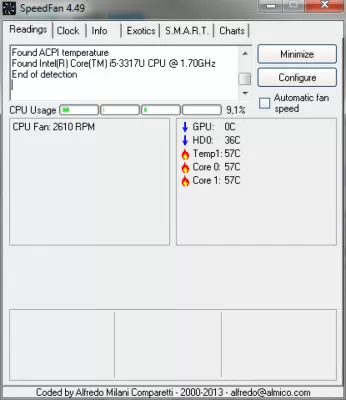
SpeedFan — это программа, которая служит для того, чтобы получить актуальную информацию о состоянии вашего компьютера, а конкретнее – комплектующих, рекомендуется скачать SpeedFan. Программа предназначена для Windows.
SpeedFan для Windows располагает функциями мониторинга показателей работы ПК: температуры элементов, состояния жестких дисков, датчиков материнской платы и видеокарты. Приложение создает возможность управления скоростью вращения кулеров вне зависимости от температуры компонентов внутри корпуса устройства. Загрузить SpeedFan можно только для контроля за перегревом и неисправностей устройства.
Если утилита обнаружит таковые, то для того, чтобы избежать потери личных документов и файлов, система оповестит вас и принудительно приостановит рабочий процесс. При первом запуске, интерфейс покажется трудным к восприятию, однако спустя период адаптации к программе, вы не почувствуете сложностей в ее использовании. Вы заметите то, что приложение является многофункциональным и многогранным – это ставит его на ряд выше стандартных средств контроля работы компьютера.
Если личное устройство нуждается в периодической проверке и устранении возникающих неполадок, скачать бесплатно СпидФан для компьютера можно с сайта freesoft.ru.
Источник: freesoft.ru